グラフィソフトのカスタマーサクセスチームが月1回お届けしている「#BIM相談室」という番組から、ひとつご紹介するシリーズ 第11弾。
今週も、5月に配信された第19回#BIM相談室からのご紹介です。
質問(原文ママ)はこちら。
マジックワンドの使い方。
いろいろできそうだけど、どんな事が出来るのか知りたい。
はい。そうなんです。みなさん、何気なく便利に使ってくださってる、マジックワンド。
(時々”マジックハンド”って言われる方もいらっしゃいますが(^^)・・・Magic wand 魔法の杖 なのです)
こちらは閉じた、あるいは一方向のみ開放されている線・ポリゴンをなぞって、自動的に形状を作成する超便利ツールですね。線上でクリック、あるいはスペースでクリック(この場合は最も近い輪郭線を探します)するだけで、殆どの作図ツールで利用することができますね。
つながっていない線分を利用する
つながっていない場合でも、選択をしておくと一度に作成することができます。
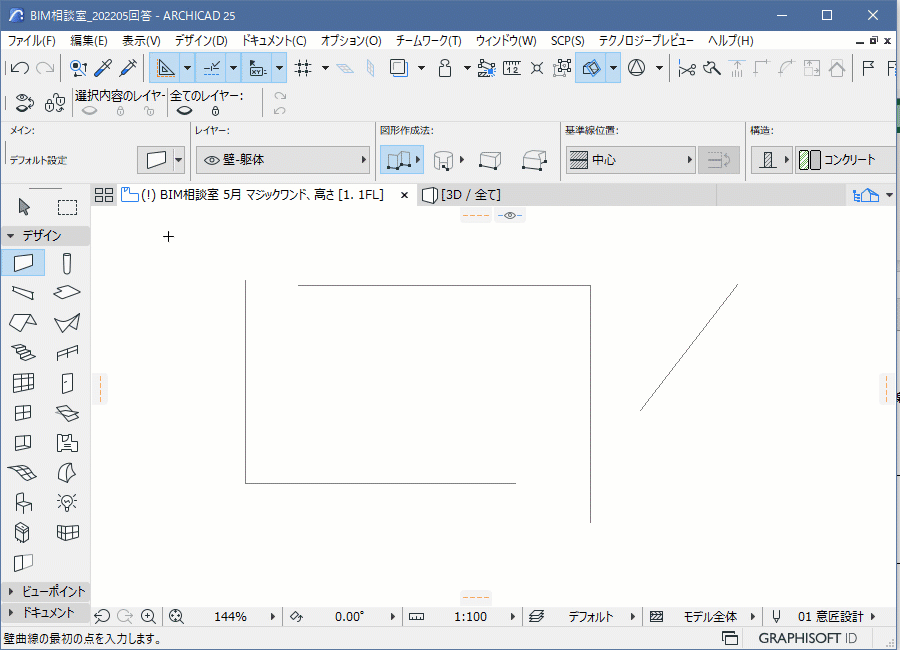
スプライン曲線を利用すると
スプライン曲線を使って、こんな感じの曲線~と使われることもあるかと思いますが、実際に施工する場合にはRが決まっていたほうが良いですよね?
スプライン曲線上に壁を置きたい場合は、マジックワンドを使うと、R別の壁を区切って作成してくれます。

マジックワンドの設定
マジックワンドの設定では、作図する図形を「曲線」もしくは「直線」で作図が選択でき、直線にした場合に、円弧を指定の分割数で割ったもの、すなわち多角形を作図することができます。
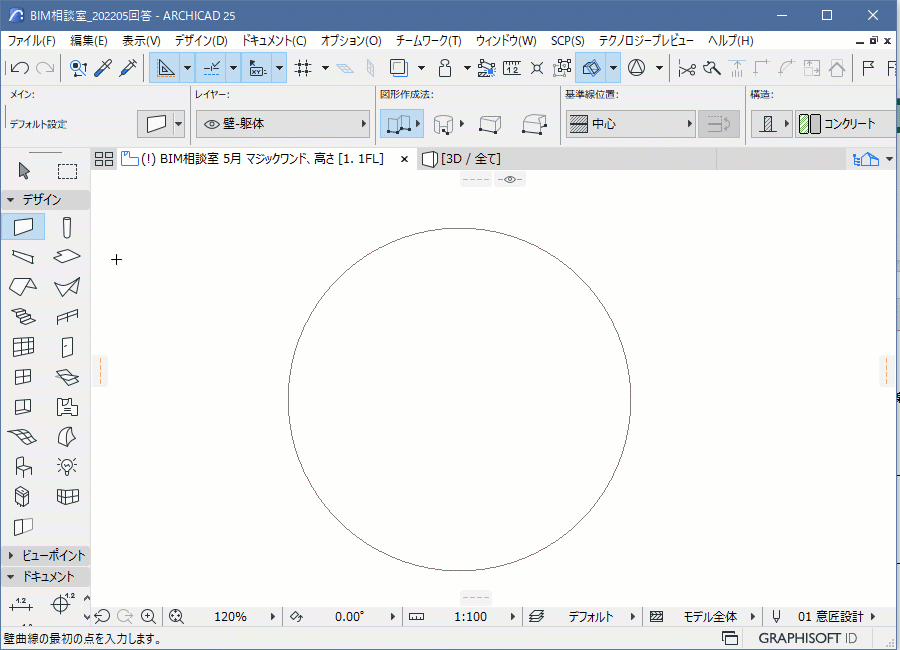
マジックワンドに関するヘルプセンターの記事はこちらにあります。いろいろお試しください。
複数要素にマジックワンドを利用して一度に入力する
「マジックワンド」で検索した結果
BIM相談室 第18回の動画をご覧になりたい場合は、YouTubeのグラフィソフトチャンネルをご覧下さい!
YouTube グラフィソフトジャパンチャンネル #BIM相談室 プレイリスト
(過去の公開されている番組はこちらからご覧になれます)
2020年11月から毎月配信#BIM相談室についてはこちらをご覧ください。


